Sprawdzanie stanu połączenia między drukarką i routerem bezprzewodowym
Wykonaj poniższą procedurę, aby sprawdzić informacje o routerze bezprzewodowym wykryte przez drukarkę.
Zostanie uruchomione wykrywanie routerów bezprzewodowych w pobliżu drukarki, a wykryte routery zostaną wyświetlone w postaci listy. Skorzystaj z tego menu, aby upewnić się, że lokalizacja drukarki jest prawidłowa.
-
Zapoznaj się z wyświetlonym komunikatem i wybierz opcję Tak (Yes).
-
Na wyświetlonym ekranie wybierz Ustawienia zaawansowane (Advanced Settings).
Wykryte drukarki są wymienione na liście.
-
Wybierz drukarkę, dla której chcesz sprawdzić stan połączenia między drukarką i routerem bezprzewodowym, na liście drukarek.
Wybierz drukarkę z komunikatem Dostępne (Available) wyświetlanym w sekcji Stan (Status) i siecią Wi-Fi wyświetlaną w sekcji Metoda połączenia (Connection Method).
-
Wybierz Stan połączenia między drukarką a routerem bezprzewodowym (Connection Status of Printer and Wireless Router) w menu Widok (View).
Zostanie wyświetlony ekran Potwierdź hasło do drukarki (Confirm Printer Password).
Więcej informacji na temat haseł można znaleźć w części Hasło administratora.
-
Wprowadź hasło i kliknij przycisk OK.
Zostanie wyświetlony poniższy ekran.
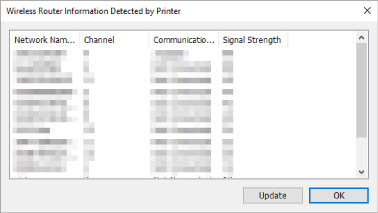
Kliknięcie pozycji Aktualizuj (Update) spowoduje ponowne wyszukanie routerów bezprzewodowych.
-
Kliknij przycisk OK, aby zamknąć ekran.
